Învață să-ți editezi imaginile ca un profesionist folosind software-ul GIMP
- Când vine vorba de editori de imagini gratuite, GIMP este una dintre cele mai bune opțiuni disponibile.
- GIMP poate face toate sarcinile de editare a imaginilor, iar în articolul de astăzi, vă vom arăta cum să decupați imaginile în GIMP.
- Instrumentul are mai multe instrumente încorporate cu care puteți decupa, în funcție de preferințele dvs.

- Fotografii
- Videoclipuri
- Cântece
- Modele 3D și infografice
- Multe alte opere de artă
Obțineți toate aplicațiile la un preț special!
GIMP este un software grozav de editare a imaginilor și, ca atare, are toate caracteristicile standard pe care le au alte instrumente de editare a imaginilor.
Apropo de asta, în articolul de astăzi vă vom arăta cum să decupați imaginile în GIMP. După ce ați citit acest ghid, veți putea decupa imagini ca un profesionist.
Cum decupez o imagine în GIMP?
- Deschideți imaginea pe care doriți să o editați în GIMP.
- Click pe Instrumentul de selectare dreptunghi. De asemenea, puteți apăsa pur și simplu R butonul de pe tastatură.
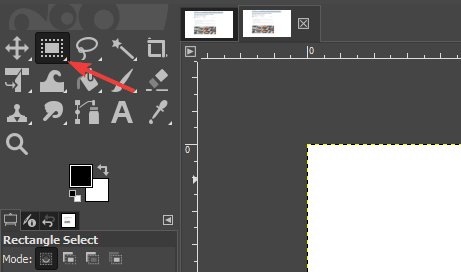
- Acum selectați zona pe care doriți să o decupați.
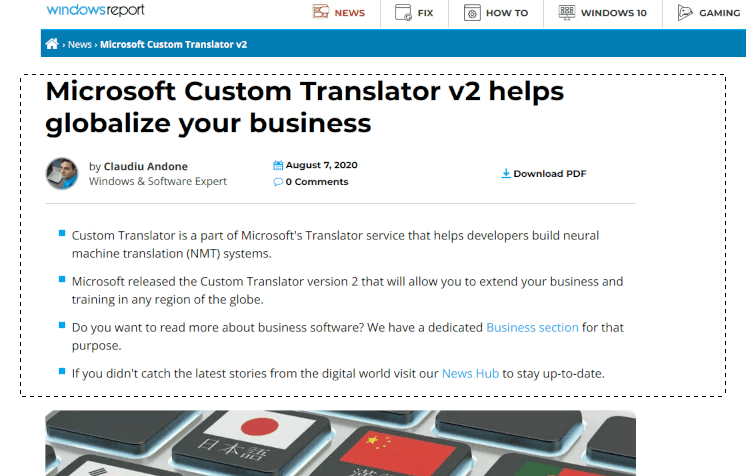
- Puteți face clic pe casetele din colț pentru a redimensiona și a muta selecția.
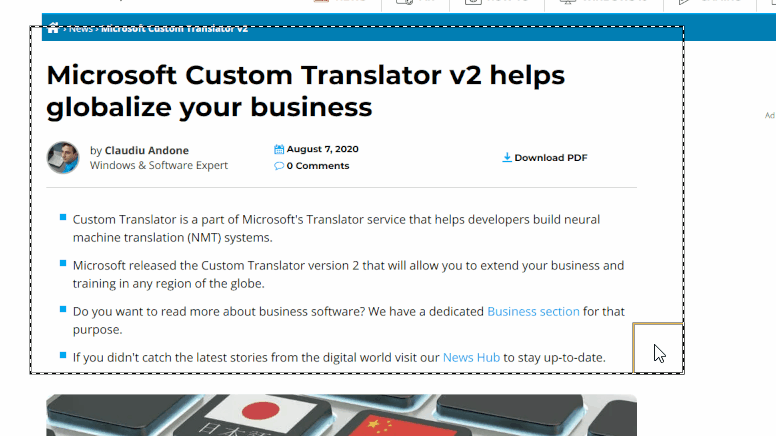
- Acum du-te la Imagine meniu și selectați Decupați la selecție.
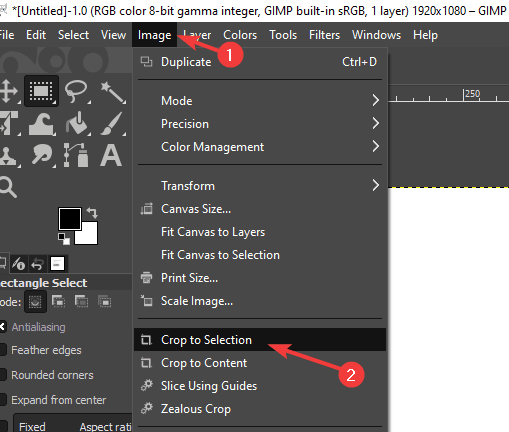
- Imaginea ta va fi acum decupată.
Această metodă este destul de simplă, dar oferă și câteva funcții avansate în timpul selectării. Pentru a modifica opțiunile de selectare, procedați în felul următor:
- Apasă pe Instrumentul de selectare dreptunghi.
- Acum veți observa o Selectare dreptunghi Aici puteți modifica diverse setări, dar le vom menționa pe scurt pe cele mai utile:
-
Marime fixa: Folosind această opțiune, puteți selecta lățimea, înălțimea, raportul de aspect sau chiar dimensiunea fixă pentru selecția dvs. Acest lucru este incredibil de util dacă trebuie să decupați o imagine la o anumită dimensiune.
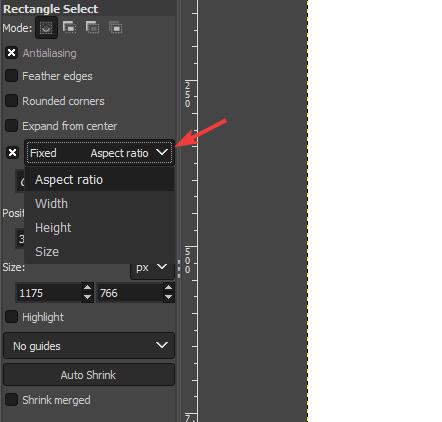
-
Poziție și dimensiune: Puteți seta manual poziția selecției sau dimensiunea acesteia în px sau în orice altă unitate.
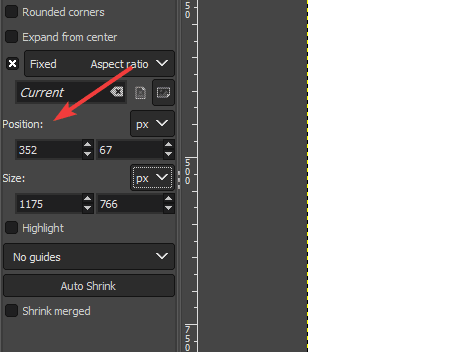
-
Evidențierea și ghidurile: Cu aceste caracteristici, vă puteți evidenția selecția și face mai ușor decuparea imaginii. De asemenea, puteți alege mai multe ghiduri de selecție diferite.
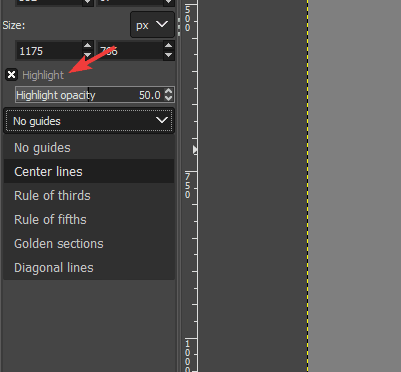
-
Marime fixa: Folosind această opțiune, puteți selecta lățimea, înălțimea, raportul de aspect sau chiar dimensiunea fixă pentru selecția dvs. Acest lucru este incredibil de util dacă trebuie să decupați o imagine la o anumită dimensiune.
1. Deschideți GIMP.
2. Acum faceți clic pe Fișier > Deschis și selectați imaginea pe care doriți să o editați.
3. Faceți clic pe A decupa instrument din bara de instrumente. De asemenea, puteți utiliza Schimb + C scurtătură.
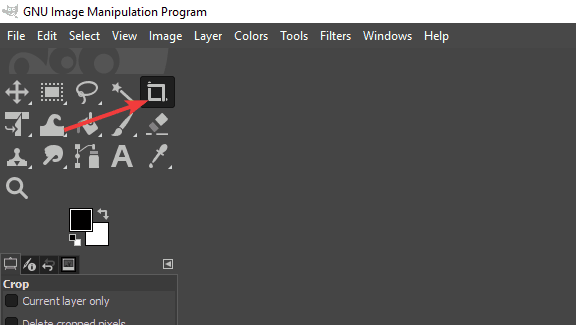
4. Alegeți zona pe care doriți să o decupați. Dacă este necesar, mutați și redimensionați selecția.
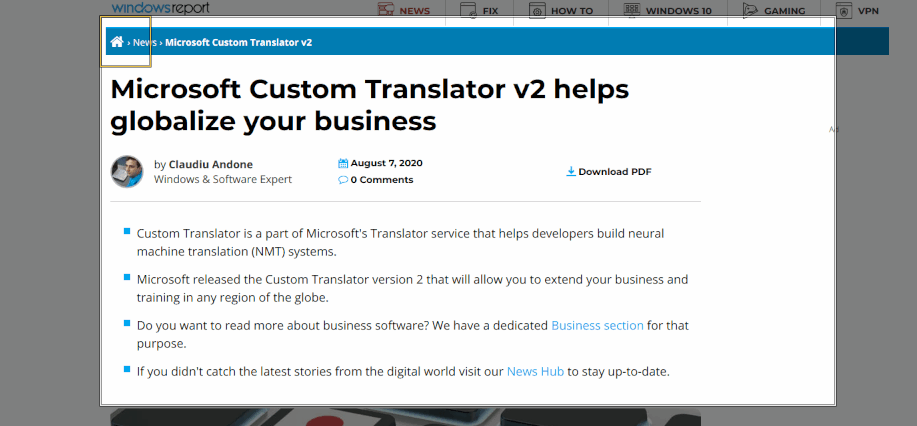
5. presa introduce pentru a decupa selecția dvs.
O altă metodă de decupare în GIMP este prin intermediul instrumentului de decupare încorporat. Vă permite să selectați cu ușurință o zonă de decupat și să efectuați acțiunea în câteva clicuri.
Mai mult, instrumentul de decupare are câteva caracteristici unice pe care le puteți aplica în timp ce editați imaginea în GIMP:
- Numai stratul curent: Bifând această caracteristică, puteți decupa imaginea doar pe stratul curent. Alte straturi nu vor fi afectate.
- Ștergeți pixelii tăiați: Această funcție va șterge datele stratului neblocat.
- Permitecreştere: Folosind această caracteristică, puteți extinde de fapt pânza dacă este necesar.
- Cum să folosești GIMP 2.10 ca un profesionist?
- 5+ cel mai bun software de montaj foto pentru a vă bucura fotografiile digitale
- 8 Cel mai bun software de eliminare a fundalului pentru a vă edita fotografiile
- 5 cele mai bune software-uri de redimensionare a imaginii fără impact asupra calității
3. Utilizați Crop to Content și Zealous Crop
- Deschideți imaginea pe care doriți să o decupați.
- Mergi la Imagine > Decupați la conținut.
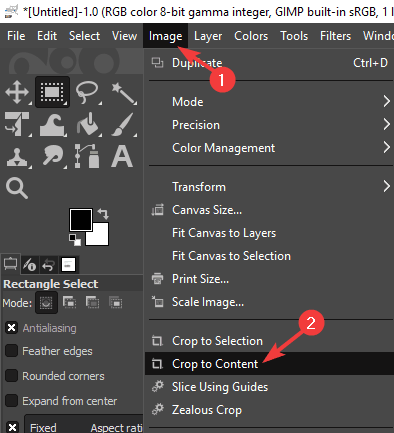
- Imaginea ta va fi decupată automat.
Folosind această funcție, veți elimina spațiul gol care este mai mare decât imaginea dvs.
De asemenea, puteți utiliza funcția Zealous Crop care funcționează aproape la fel, dar elimină spațiul gol din jurul și între imagine.
Decuparea în GIMP este incredibil de simplă și o puteți face folosind aceste trei metode diferite. Decuparea cu instrumentul Decupare este cea mai bună opțiune în opinia noastră, deoarece este cea mai rapidă și oferă cele mai multe funcții.
Dacă nu sunteți fan GIMP, puteți oricând decupați imaginile folosind instrumentele Windows 11 încorporate sau oricare altul software gratuit de editare a imaginilor.
Spune-ne dacă ai găsit acest articol util și notează orice comentarii pe care le-ai putea avea în secțiunea de comentarii de mai jos.

![Viber poate fi piratat? [Ghid de prevenire]](/f/610e7ef5954be544b213cab8d071643e.jpg?width=300&height=460)